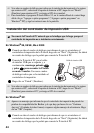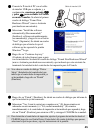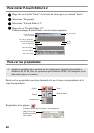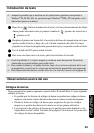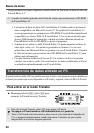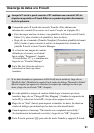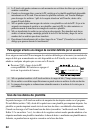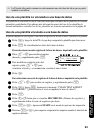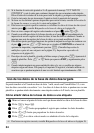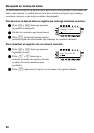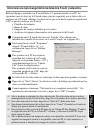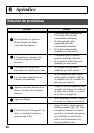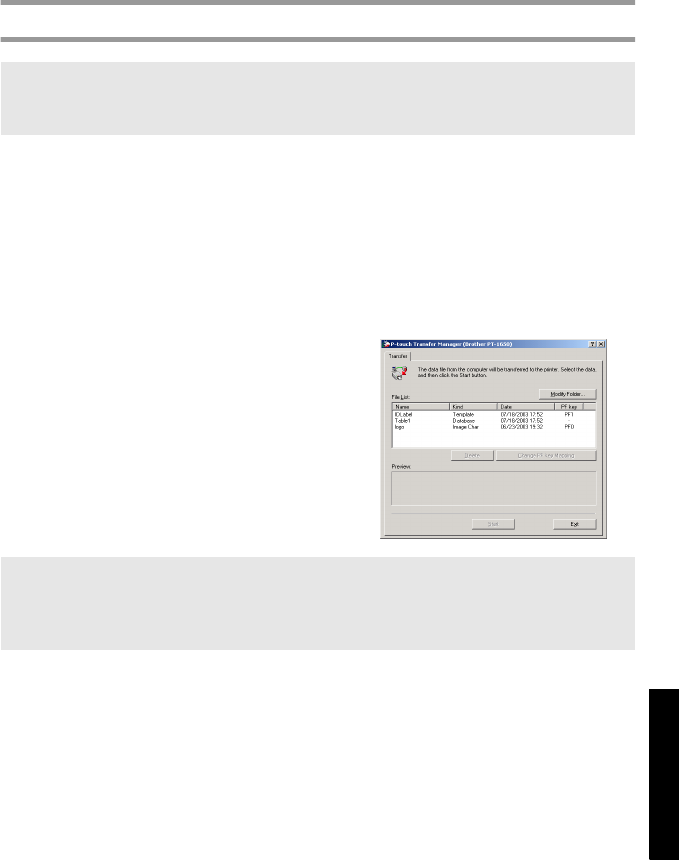
51
Uso de la P-touch con un
PC (sólo para PT-1650)
Descarga de datos a la P-touch
1
Compruebe que la P-touch está en modo Transfer. (Para obtener más
información, consulte Para entrar en el modo Transfer en la página 50.)
2
• Para descargar una base de datos o una plantilla a la P-touch, inicie P-touch
Editor 3.2 y abra el archivo de plantilla (y base de datos).
• Haga clic en el comando [Transfer Template] (Transferir plantilla) del menú
[File] (Archivo) para convertir el archivo de maquetación a formato de
plantilla P-touch, e inicie Transfer Manager.
3
Si se trata de una imagen de carácter
definida por el usuario, en el menú
Inicio señale “Programas”, después
“P-touch Editor 3.2” y, a continuación,
haga clic en “Transfer Manager”.
4
En la File List (Lista de archivos),
seleccione los datos que desea
transferir.
5
Por cada plantilla o imagen de carácter definida por el usuario que desee
transferir, haga clic en “Change PF Key Mapping” (Cambiar la asignación de
teclas PF) y seleccione la tecla PF a la que desea asignar los datos.
6
Haga clic en “Start” (Inicio) para empezar a transferir los datos. Se abrirá un
cuadro de diálogo que indicará que los datos se están transfiriendo.
7
Cuando aparezca el mensaje “The transfer was completed successfully.”
(La transferencia ha terminado con éxito.), haga clic en “OK” (Aceptar).
8
En la P-touch, presione o para salir del modo Transfer y apagar la P-touch.
☞
Aunque la P-touch se puede conectar al PC mediante una conexión USB, las
etiquetas maquetadas en P-touch Editor no se pueden imprimir directamente
desde la aplicación.
☞
Si los datos deseados no aparecen en la File List(Lista de archivos), haga clic en
“Modify Folder” (Modificar la carpeta). En el cuadro de diálogo “Browse For Folder”
(Buscar carpeta) que aparecerá, seleccione la carpeta que contenga los datos que
desee y haga clic en el botón “OK” (Aceptar).